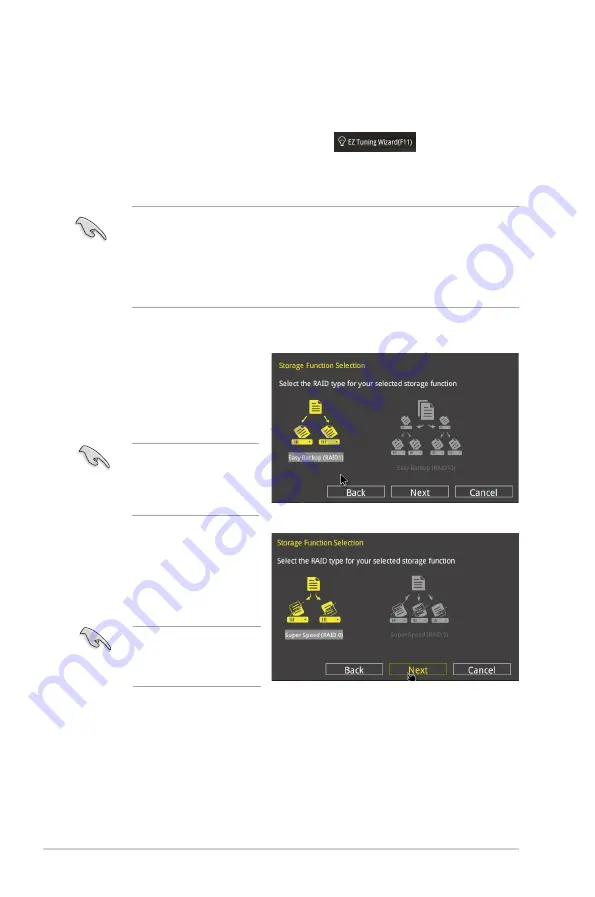
2-14
Chapter 2: UEFI BIOS 設定
RAIDアレイの構築
手順 (SATA Mode SelectionがRAIDに設定されている場合)
1.
キーボードの<F11>を押すか、Advanced Modeで
をクリックし、EZ
Tuning Wizardを起動します。
2.
「RAID」を選択し「Next」をクリックします。
•
取り付けられているSATAストレージデバイスに既存のRAIDボリュームが存在しないこと
をご確認ください。
•
RAIDアレイを構築するSATAストレージは、Intel® チップセットが制御するSATAポートに接
続してください。
・ SATA Mode SelectionがRAID以外に設定されている場合は、EZ Tuning Wizard上で動作
モードを[RAID]に変更することができます。
3.
「Easy Backup」または「Super Speed」のいずれかから構築するRAIDアレイのタイプを選
択し、
「Next」をクリックします。
a. Easy Backupを選択した場合
は、
「Easy Backup (RAID1)
」または「Easy Backup
(RAID10)」どちらかのRAIDレ
ベルを選択します。
4.
RAIDレベルを選択したら「Next」をクリックします。
5.
画面に指示に従いセットアップを完了します。
Easy Backup (RAID10)
は、SATAストレージデバイ
スを4台以上接続している場
合にのみ選択することがで
きます。
b. Super Speedを選択した場合
は、
「Super Speed (RAID0)
」または「Super Speed
(RAID5)」どちらかのRAIDレ
ベルを選択します。
Super Speed (RAID5)は、SATA
ストレージデバイスを3台以上
接続している場合にのみ選択
することができます。
Summary of Contents for Z97-PRO GAMER
Page 1: ...Motherboard Z97 PRO GAMER ...
Page 10: ...x ...
Page 16: ...1 6 Chapter 1 製品の概要 3 4 A B B A 2 1 2 B A A B 1 CPUクーラーの取り付け手順 CPUクーラーの取り外し手順 ...
Page 27: ...ASUS Z97 PRO GAMER 1 17 1 4 3 メモリーを取り付ける 1 2 3 メモリーを取り外す B A ...
Page 44: ...1 34 Chapter 1 製品の概要 ...
Page 102: ...3 6 Chapter 3 付録 ...
















































